
Comanda PowerCfg este un instrument ascuns pe Windows. Dincolo de doar ajustarea setărilor de gestionare a energiei, poate genera câteva rapoarte HTML sofisticate pe Windows 7, 8 și 10.
Pentru a utiliza acest instrument, deschideți o fereastră de comandă a administratorului. În Windows 8, 8.1 sau 10, faceți clic dreapta în colțul din stânga jos al ecranului sau apăsați tasta Windows + X și selectați Command Prompt (Admin). În Windows 7, localizați comanda rapidă din linia de comandă din meniul Start, faceți clic dreapta pe ea și selectați Run as Administrator.
Vizualizați stările de repaus ale computerului
Puteți utiliza PowerCfg pentru a vedea stările de repaus și de așteptare pe care computerul dvs. le acceptă:
powercfg / a
Dispozitivele moderne Windows 8.1 acceptă uneori ceva numit Standby conectat. Cel puțin, a fost cunoscut sub numele de Connected Standby în Windows 8 și Windows RT 8, dar a fost înlocuit tehnic cu ceva numit InstantGo în Windows 8.1. Este încă numit „Standby (Conectat)” în lista powercfg și în alte părți ale sistemului de operare Windows. Documentația proprie Microsoft de asemenea, confundă Connected Standby și InstantGo, referindu-se la ele în mod interschimbabil.
Dacă vedeți că computerul dvs. acceptă „Standby (conectat)”, asigurați-vă că rulați un raport de studiu de somn cu comanda de mai jos.
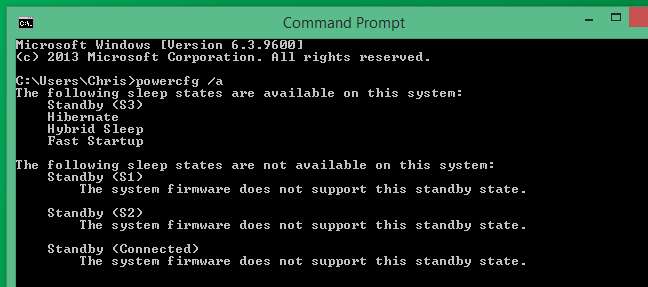
Dispozitive de control și temporizatoare care vă pot trezi computerul
LEGATE DE: Cum să împiedicați computerul să se trezească accidental
Computerul nu se trezește doar atunci când îi apăsați butonul de pornire. Se poate trezi și atunci când un anumit dispozitiv îi spune - de exemplu, atunci când mutați un mouse USB. Sau se poate trezi din cauza programelor „cronometre trezire” setate.
Dacă aveți probleme cu computerul care se trezește automat atunci când nu doriți, puteți întrebați comanda powercfg ce a determinat ultima dată trezirea computerului . De asemenea, puteți vedea o listă de dispozitive cu permisiunea de a vă trezi computerul și puteți verifica dacă există programe care au setate temporizatoare de trezire care vă vor forța computerul să se trezească mai târziu. Apoi puteți controla dacă aceste dispozitive și temporizatoare de trezire vă pot trezi computerul.
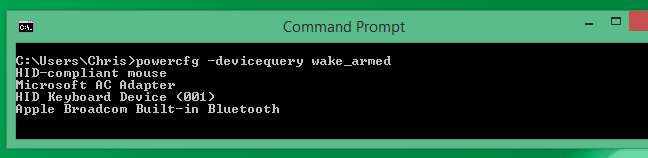
Generați un raport energetic
LEGATE DE: Utilizați PowerCfg în Windows 7 pentru a evalua eficiența energetică
Comanda PowerCfg va observa comportamentul computerului dvs. timp de șaizeci de secunde și apoi va genera un raport HTML cu informații despre cât de eficientă este energia curentă a sistemului dvs. actual. Urmăriți aceste probleme și puteți vedea exact ce vă consumă bateria mai mult decât este necesar. Săpați în ele și puteți prelungi durata de viață a bateriei laptopului.
Următoarea comandă va genera un raport energetic:
powercfg / energie
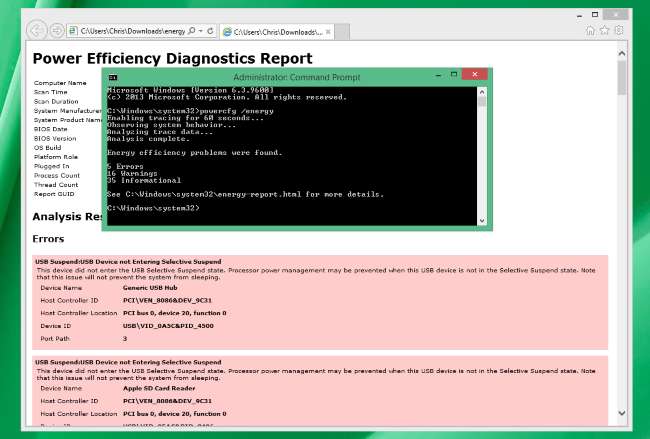
Generați un raport de baterie - Windows 8+
Dacă sunteți curios cu privire la starea actuală de uzură a bateriei, nu aveți nevoie de un instrument terță parte. Puteți genera un raport al bateriei utilizând comanda PowerCfg. Aceasta include informații despre capacitatea reală a bateriei dvs. actuale și despre modul în care capacitatea acesteia și durata de viață a bateriei au scăzut în timp.
Următoarea comandă va fi generați un raport privind starea bateriei :
powercfg / batteryreport
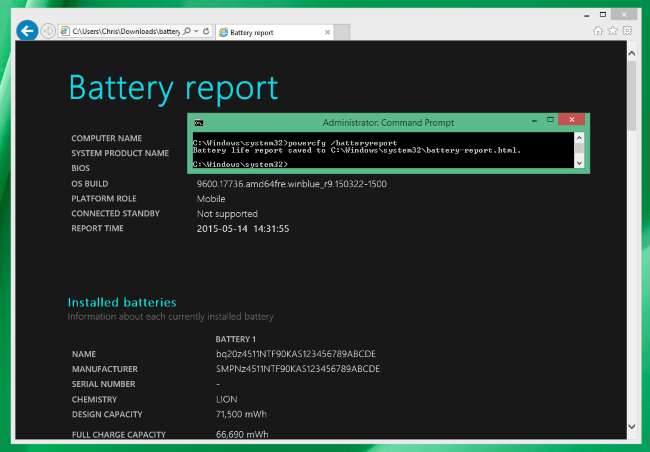
Generați un studiu de așteptare conectat în standby - Windows 8.1+
Pe dispozitivele care acceptă ceea ce Microsoft numește InstantGo și Windows însuși numește Connected Standby, aplicațiile și dispozitivele de pe computerul dvs. au voie să trezească computerul în mod regulat pentru ca acesta să îndeplinească sarcini. Este la fel ca pe un smartphone - în timp ce ecranul telefonului este oprit, se poate trezi în mod regulat pentru a efectua sarcini și a rămâne conectat la rețea.
PowerCfg vă permite să efectuați un „studiu de somn”, care vă va arăta exact ce aplicații și drivere de dispozitiv de pe computer vă trezesc cel mai mult computerul în modul Standby conectat. Apoi, puteți încerca să împiedicați aceste aplicații să ruleze și să vedeți ce dispozitive sunt „cei mai răi infractori.
Pentru a face acest lucru, rulați următoarea comandă. Acest lucru funcționează numai dacă computerul dvs. acceptă efectiv Connected Standby:
powercfg / sleepstudy
Comanda PowerCfg are mai multe decât aceasta. De exemplu, aceasta este comanda pe care ați folosi-o dezactivați hibernarea și ștergeți fișierul hiberfil.sys , daca este necesar. Puteți vizualiza o listă lungă de opțiuni în acest instrument pe Pagina de comandă PowerCfg a Microsoft , deși este incomplet. De exemplu, nu include / batteryreport sau / sleepstudy options.







